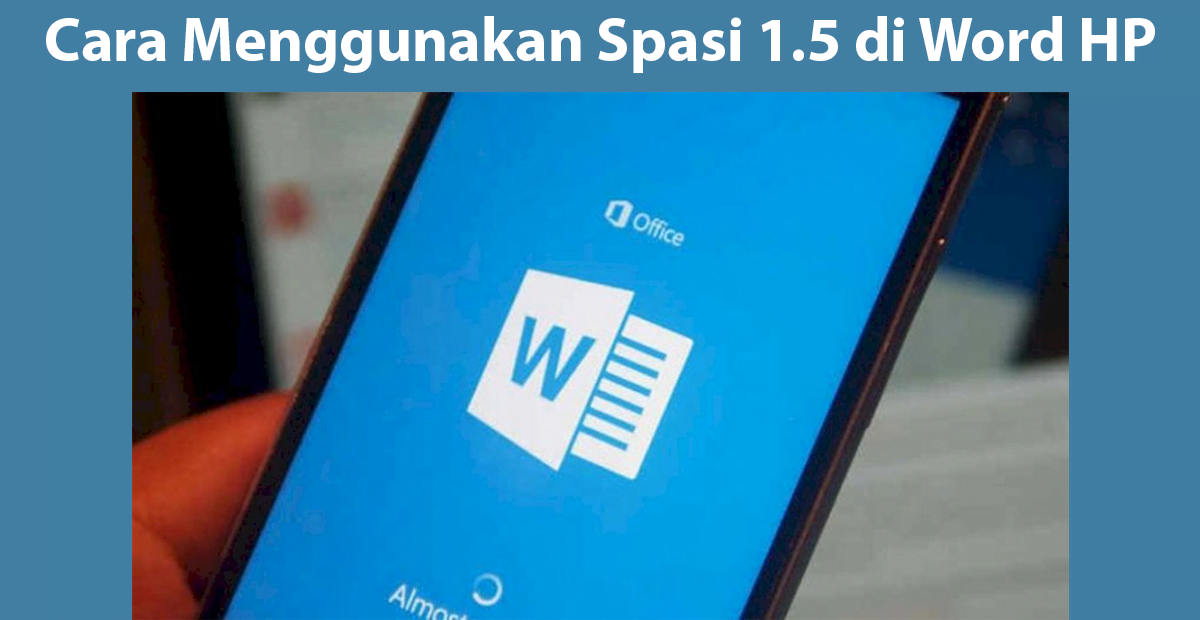Immazzurra.com – Kamu mungkin sudah terbiasa menggunakan Microsoft Word di komputer atau laptop untuk menulis dan mengedit dokumen. Namun, bagaimana jika kamu perlu menggunakan Word di ponsel kamu? Apakah kamu tahu cara mengatur spasi 1.5 di Word di ponsel? Artikel ini akan memberikan panduan langkah demi langkah untuk melakukan hal tersebut.
Sebelum kita masuk ke tutorialnya, mari kita bahas sedikit tentang apa itu spasi 1.5 di Word. Spasi 1.5 adalah pengaturan spasi antara baris di dalam dokumen. Standar spasi di Word adalah 1, yang berarti setiap baris akan memiliki spasi yang sama besar. Namun, dengan menggunakan spasi 1.5, kamu dapat membuat teks lebih mudah dibaca dan memungkinkan lebih banyak ruang antara paragraf.
Cara Mengubah Spasi 1.5 di Word di Ponsel
Berikut adalah langkah-langkah yang dapat kamu ikuti untuk mengatur spasi 1.5 di Word di ponsel kamu:
1. Buka Aplikasi Microsoft Word di Ponsel Kamu
Pertama, pastikan kamu telah mengunduh dan menginstal aplikasi Microsoft Word di ponsel kamu. Setelah itu, buka aplikasi tersebut.
Microsoft Word adalah salah satu aplikasi pengolah kata yang paling populer dan sering digunakan. Dengan aplikasi ini, kamu dapat membuat, mengedit, dan menyimpan dokumen teks dengan mudah. Ini adalah alat yang sangat berguna, terutama jika kamu sering bekerja dengan dokumen di ponsel kamu.
2. Buka Dokumen yang Ingin Diubah Spasinya
Selanjutnya, buka dokumen yang ingin kamu ubah spasi antar barisnya. Kamu dapat memilih dokumen yang sudah ada di perangkat kamu atau membuat dokumen baru.
Untuk membuka dokumen yang sudah ada, cukup cari dan pilih file tersebut di aplikasi Microsoft Word. Jika kamu ingin membuat dokumen baru, kamu dapat memilih opsi “Buat Dokumen Baru” di menu awal aplikasi.
3. Pilih Teks yang Ingin Diubah Spasinya
Setelah dokumen terbuka, pilih teks yang ingin kamu ubah spasi antar barisnya. Kamu dapat melakukan ini dengan cara menyorot teks menggunakan jari kamu.
Menyorot teks adalah cara yang efektif untuk memilih bagian tertentu dari dokumen yang ingin kamu ubah spasi antar barisnya. Dengan menyorot teks, kamu dapat memastikan bahwa perubahan yang kamu buat hanya berlaku untuk bagian yang kamu inginkan.
4. Tekan Tombol Spasi pada Menu Atas
Selanjutnya, tekan tombol spasi yang terdapat pada menu atas aplikasi Word di ponsel kamu. Biasanya, tombol spasi ini berbentuk ikon garis horizontal.
Tombol spasi adalah alat yang penting untuk mengatur spasi antar baris di Microsoft Word. Dengan menekan tombol ini, kamu dapat mengakses opsi dan pengaturan spasi yang berbeda, termasuk spasi 1.5 yang ingin kamu gunakan.
5. Pilih Opsi Spasi 1.5
Setelah menekan tombol spasi, pilih opsi “1.5” yang akan muncul di menu bawah. Ini akan mengatur spasi antar baris menjadi 1.5 untuk teks yang kamu pilih sebelumnya.
Opsi spasi 1.5 adalah salah satu opsi yang tersedia untuk mengatur spasi antar baris di Microsoft Word. Dengan memilih opsi ini, kamu dapat dengan mudah menerapkan spasi 1.5 ke teks yang kamu pilih, membuatnya lebih mudah dibaca dan terorganisir.
6. Cek dan Simpan Perubahan
Terakhir, periksa apakah spasi antar baris telah berubah menjadi 1.5. Jika sudah sesuai dengan yang kamu inginkan, simpan perubahan tersebut dengan menekan tombol “Simpan” atau “Save” di aplikasi Word.
Menyimpan perubahan yang kamu buat sangat penting untuk memastikan bahwa spasi antar baris yang kamu atur tetap ada ketika kamu membuka dokumen di kemudian hari. Jadi, pastikan untuk menyimpan perubahan kamu sebelum menutup aplikasi atau dokumen.
Keuntungan Menggunakan Spasi 1.5 di Word di Ponsel
Penggunaan spasi 1.5 di Word di ponsel kamu memiliki beberapa keuntungan yang dapat meningkatkan pengalaman menulis dan membaca kamu. Berikut adalah beberapa keuntungan utama:
1. Meningkatkan Keterbacaan
Dengan menggunakan spasi 1.5, teks di dokumen kamu akan memiliki ruang yang lebih luas antara baris. Hal ini membuat teks lebih mudah dibaca dan dipahami oleh pembaca. Ruang yang lebih besar juga membuat mata lebih nyaman saat membaca, terutama jika kamu harus membaca dokumen dalam waktu yang lama.
2. Memudahkan Penyuntingan
Spasi 1.5 juga memudahkan proses penyuntingan dokumen. Dengan ruang yang lebih besar antara baris, kamu memiliki lebih banyak ruang untuk menambahkan atau menghapus teks tanpa mengganggu tata letak keseluruhan. Ini dapat membantu kamu mengedit dokumen dengan lebih efisien dan akurat.
3. Meningkatkan Organisasi
Dengan menggunakan spasi 1.5, kamu dapat membuat dokumen terlihat lebih teratur dan terorganisir. Ruang yang lebih besar antara baris memungkinkan kamu untuk dengan jelas membedakan antara paragraf dan bagian-bagian penting dalam dokumen. Hal ini membuat dokumen lebih mudah dipahami dan diikuti oleh pembaca.
4. Memudahkan Anotasi dan Catatan
Spasi 1.5 juga memungkinkan kamu untuk dengan mudah menulis anotasi atau catatan di sela-sela baris teks. Dengan ruang yang lebih besar, kamu dapat menambahkan komentar atau keterangan di antara teks tanpa mengganggu tata letak keseluruhan. Ini dapat sangat berguna ketika kamu perlu memberi penjelasan atau menyoroti bagian-bagian penting dalam dokumen.
Perbedaan Antara Spasi 1 dan Spasi 1.5 di Word di Ponsel
Sebelum kita melanjutkan, penting untuk memahami perbedaan antara spasi 1 dan spasi 1.5 di Word di ponsel. Meskipun keduanya mengatur spasi antara baris, ada perbedaan signifikan antara keduanya.
Spasi 1
Spasi 1 adalah pengaturan spasi antara baris standar di Word. Dengan spasi 1, setiap baris akan memiliki tinggi yang sama, memberikan tampilan yang rapi dan teratur. Spasi 1 sering digunakan dalam dokumen bisnis atau akademik yang memerlukan tata letak yang formal dan profesional.
Spasi 1.5
Spasi 1.5, di sisi lain, memberikan ruang yang lebih besar antara baris. Hal ini membuat teks lebih mudah dibaca dan memungkinkan pembaca untuk dengan jelas membedakan antara baris-baris teks. Spasi 1.5 sering digunakan dalam dokumen yang lebih informal atau kreatif, seperti surat pribadi, esai, atau blog.
Ketika menggunakan Word di ponsel, kamu dapat memilih antara spasi 1 dan spasi 1.5 tergantung pada kebutuhan dan preferensi kamu. Namun, jika kamu ingin membuat dokumen lebih mudah dibaca dan terorganisir, spasi 1.5 mungkin menjadi pilihan yang lebih baik.
Penutup
Sekarang kamu sudah tahu bagaimana cara mengatur spasi 1.5 di Word di ponsel kamu. Dengan mengikuti langkah-langkahdi atas, kamu dapat dengan mudah mengubah spasi antar baris menjadi 1.5 dan mengoptimalkan pengalaman menulis dan membaca dokumen di ponsel kamu.
Penting untuk diingat bahwa pengaturan spasi 1.5 ini hanya berlaku untuk teks yang kamu pilih. Jika kamu ingin mengatur spasi antar baris secara keseluruhan dalam dokumen, kamu perlu melakukan langkah-langkah yang sama untuk setiap bagian teks yang ingin kamu ubah.
Selain itu, perlu diingat bahwa aplikasi Microsoft Word di ponsel mungkin memiliki tampilan dan pengaturan yang sedikit berbeda dibandingkan dengan versi desktop. Namun, langkah-langkah yang dijelaskan di atas seharusnya berlaku untuk sebagian besar versi Word di ponsel.
Dengan menggunakan spasi 1.5 di Word di ponsel kamu, kamu dapat meningkatkan keterbacaan, memudahkan proses penyuntingan, meningkatkan organisasi dokumen, dan memudahkan penambahan anotasi atau catatan di sela-sela teks. Ini adalah fitur yang sangat berguna, terutama jika kamu sering bekerja dengan dokumen di ponsel kamu.
Jadi, mulailah mengatur spasi 1.5 di Word di ponsel kamu dan nikmati pengalaman menulis yang lebih baik. Dengan tata letak yang teratur dan mudah dibaca, dokumen kamu akan terlihat lebih profesional dan mudah dipahami oleh pembaca. Teruslah eksplorasi fitur-fitur lain dalam aplikasi Microsoft Word di ponsel kamu untuk meningkatkan kreativitas dan produktivitas kamu dalam menulis dan mengedit dokumen.